不用第三方工具 Win7下轻松调整网卡顺序
- 格式:doc
- 大小:232.50 KB
- 文档页数:2

让Windows7下⾃动切换到最佳⽆线⽹络
在同⼀个环境,可能存在多个不同信号质量的⽆线⽹络。
那么,如何让电脑⾃动切换到最好的⽆线⽹络呢?本⽂⽤Windows7为例来说明如何实现。
在Vista和XP下也可以
举⼀反三。
step 01:打开⽹络和共享中⼼
在桌⾯系统托盘区的⽆线图标上点击右键选择“打开⽹络和共享中⼼
step 02:进⼊⽹络管理界⾯
点击“管理⽆线⽹络”,进⼊⽹络管理项。
也可以点击“查看活动连接”中正在使⽤的⽆
线连接,根据下⾯的步骤设置连接。
step 03:查看当前使⽤的⽆线连接
找到当前注册或者正在使⽤的连接,并点击右键选择“属性”。
如果列表中没有需要修改的连接或者不完整,也可以点击“添加”增加⼀个⽆线连接。
step 04:连接到更适合的⽹络
在属性窗⼝中,勾寻当⽹络在范围时⾃动连接”、“连接到更适合的⽹络”(关键)。
这样⼀来,当碰到更合适的⽹络的时候,就会⾃动切换了。
step 05:连接“未⼴播”的⽹络
如果⽹络隐藏了SSID以保证⽹络的安全,那么要勾寻即使⽹络未⼴播也连接”。
勾选这个选项,有⼈恶意嗅探的话可能会影响⽹络的安全性,不过⼀般不⽤担⼼这个问
题。
step 06:复制上述设置过程
同样在所有的⽆线⽹络上按上⾯的步骤进⾏设置,如果需要在多台电脑上设置,那么可以点击“将此⽹络配置⽂件复制到USB闪存驱动器”,这样就能在多台电脑上⽅便安
装了。
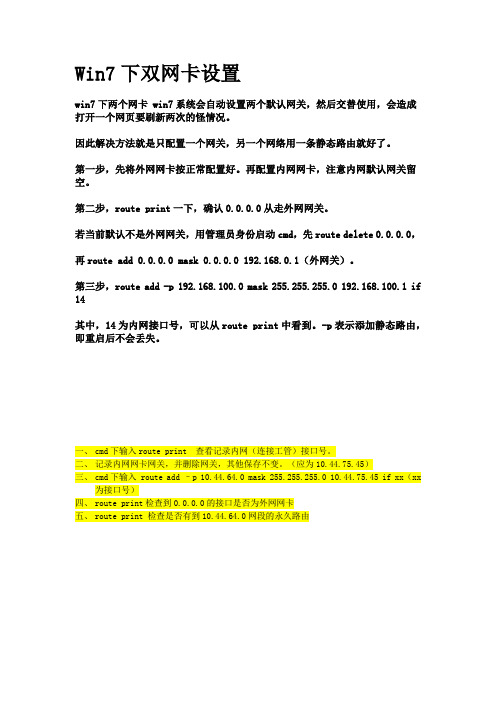
Win7下双网卡设置
win7下两个网卡 win7系统会自动设置两个默认网关,然后交替使用,会造成打开一个网页要刷新两次的怪情况。
因此解决方法就是只配置一个网关,另一个网络用一条静态路由就好了。
第一步,先将外网网卡按正常配置好。
再配置内网网卡,注意内网默认网关留空。
第二步,route print一下,确认0.0.0.0从走外网网关。
若当前默认不是外网网关,用管理员身份启动cmd,先route delete 0.0.0.0,
再route add 0.0.0.0 mask 0.0.0.0 192.168.0.1(外网关)。
第三步,route add -p 192.168.100.0 mask 255.255.255.0 192.168.100.1 if 14
其中,14为内网接口号,可以从route print中看到。
-p表示添加静态路由,即重启后不会丢失。
一、cmd下输入route print 查看记录内网(连接工管)接口号。
二、记录内网网卡网关,并删除网关,其他保存不变。
(应为10.44.75.45)
三、cmd下输入 route add –p 10.44.64.0 mask 255.255.255.0 10.44.75.45 if xx(xx
为接口号)
四、route print检查到0.0.0.0的接口是否为外网网卡
五、route print 检查是否有到10.44.64.0网段的永久路由
六、
七、八、。
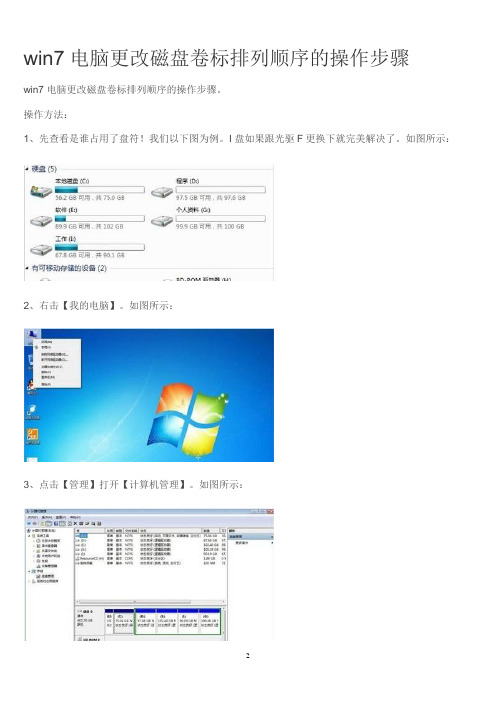
win7电脑更改磁盘卷标排列顺序的操作步骤
win7电脑更改磁盘卷标排列顺序的操作步骤。
操作方法:
1、先查看是谁占用了盘符!我们以下图为例。
I盘如果跟光驱F更换下就完美解决了。
如图所示:
2、右击【我的电脑】。
如图所示:
3、点击【管理】打开【计算机管理】。
如图所示:
4、由于光驱占用了F,我们想要把I更改为F,必须先将F盘符腾空。
右击【CDROM F光驱】,点击【更改驱动器号和路径】。
如图所示:
5、在弹出的对话框点击【更改】。
如图所示:
6、如下图随便给其分配一个卷标(驱动器号)。
如图所示:
7、依【步骤4】-【步骤6】对I盘更换成F。
如图所示:
8、重新将光驱盘符按以上方法更改卷标。
打开电脑我们会发现卷标已经更改好了。
如图所示:
以上内容就是有关于win7电脑更改磁盘卷标排列顺序的操作步骤了,对于那些不知道应该如何更改磁盘卷标排列顺序的用户们来说,只要按照上述的方法进行操作,那么就可以轻松解决这个问题了,希望这篇文章可以帮助到大家。

Win7笔记本怎么设置网络连接优先级
系统默认会优先选择无线连接,但毕竟有线网速大于无线且又稳定。
那么Win7笔记本怎么设置网络连接优先级呢?下文店铺分享了Win7笔记本设置网络连接优先级的方法,希望对大家有所帮助。
Win7笔记本设置网络连接优先级方法
1、点击开始,选择“控制面板”。
2、然后点击“网络和共享中心”。
3、打开“更改适配器设置”。
4、按alt键调出菜单栏。
5、点击“高级”,选择“高级设置”。
6、在“适配器和绑定”菜单下,选择网络并点击右边的绿色箭头设置优先级,再点击“确定”保存设置。


windows 7网络连接设置教程(宽带连接和本地连接设置)windows 7网络连接设置教程(宽带连接和本地连接设置)来源:计算机故障网时间:2011-01-07 12:58 字体:[大中小] 收藏我要投稿分享至微博当我们在电脑上安装了新系统后,最重要的一件事就是让其可以连接到互联网。
在windows 7中,网络的连接变得更加容易、更易于操作,它将几乎所有与网络相关的向导和控制程序聚合在“网络和共享中心”中,通过可视化的视图和单站式命令,我们便可以轻松连接到网络。
下面我们就来看看如何在windows 7在使用有线和无线宽带网络连接互联网。
首先来看看有线网络的连接,所有的操作其实非常简单与熟悉,与过去在Windows XP中的操作大同小异,变化的仅仅是一些界面的改动或者操作的快捷化。
进入控制面板后,依次选择“网络和Internet-网络和共享中心”,我们便可看到带着可视化视图的界面。
在这个界面中,我们可以通过形象化的映射图了解到自己的网络状况,当然更重要的是在这里可以进行各种网络相关的设置。
图1 网络和共享中心win7的安装会自动将网络协议等配置妥当,基本不需要我们手工介入,因此一般情况下我们只要把网线插对接口即可,至多就是多一个拨号验证身份的步骤。
那么在win7中如何建立拨号呢?同样是在“网络和共享中心”界面上,点击“更改您的网络设置”中的“新建连接向导”,然后在“设置连接或网络”界面中点击“连接到Internet”。
图2 设置连接或网络接下来依据你的网络类型,很容易即可完成剩下的步骤。
一般情况下,你是小区宽带或者ADSL用户,选择“宽带(PPPoE)”,然后输入你的用户名和密码后即可。
也许你会问“我的网络环境真是悲哀,我还在使用小猫拨号上网该怎么办呢”?,不用着急,首先用电话线连接好你的调制解调器,然后在连接类型中选择“拨号”,再输入号码、用户名、密码等信息即可。
图3 选择连接类型图4 输入验证信息以上的主要是有线宽带链接的设置方法,而对于无限的网络链接也是如此。
win7网卡高级选项优化设置Realtek RTL8169/8110 系列 PCI 千兆以太网 NIC (NDIS 6.20)IPv4校验和卸载禁用Jumbo 帧禁用TCP 校验和卸载(IPv4)禁用UDP 校验和卸载(IPv4)禁用传输缓冲区最大值大量发送卸载(IPv4)禁用唤醒数据包禁用唤醒模式匹配禁用接收缓冲区512流控制禁用速度和双工自动协商网络地址优先级和 VLAN中断裁决禁用自动禁用 Gigabit (节能)禁用QoS数据包标签建议设置:已禁用本地管理的地址建议设置:不存在传输描述符建议设置:256等待连接建议设置:开分载传输IP效验和建议设置:开分载传输TCP效验和建议设置:关分载接收IP效验和建议设置:开分载接收TCP效验和建议设置:关唤醒链接设置建议设置:已禁用唤醒设置建议设置:已禁用纪录链接状态设置建议设置:已禁用接收描述符建议设置:256巨帧建议设置:已禁用链接速度和双工建议设置:1000 Mbps 自动协商流程控制建议设置:关启用 PME建议设置:控制操作系统适应性帧间距调整建议设置:已启用中断节流率建议设置:关经过前期的测试发现,INTEL网卡驱动使用11.2以后的版本比较好,11.2以后的版本驱动在传输相同数据,相同传输速率时,对工作站的CPU利用率比较低。
其他各种网卡做无盘的高级设置NF网卡高级设置Checksum Offload 数据包校验建议关闭Flow Control 流量控制一定要关闭IEEE802.1P Support IEEE802.1P支持建议关闭Jumbo Frame Payload Size 默认是1500 这个是千兆网络一个新的设置,在下文详细叙述。
Low Power State Link Speed 网卡节能建议关闭Network Address MAC的修改默认为不存在一般不必改动Optimize For CPU/Throughput 为CPU占用优化或为吞吐量进行优化,设置为CPU的话,网卡的速度被限制,但CPU占用会很低,假如改为Throughput的话,网卡的性能才能完全发挥,但CPU的占用也会上升不少。
有线网卡和无线网卡同时上网优先级切换的设置技巧其实windows所有连接只有一个是目前活动的连接,即有优先权的,修改优先权在:网络连接 ---- 资源管理器----高级菜单 --- 高级设置在这里可以向中向下修改所有网络连接的优先顺序另一个有意思的问题是都连接上时如何查看当然用的是哪个连接,是有这种可能的,比如有个无线连接先连上就在用迅雷下载时插上了有线网线根据优先权网络连接应该马上切换,但有时系统没及时反应过来时,就会问是在用哪个连接了办法很多的,netstat -an,会马上显示local address,看下ip就知道了pathpingip,第一个就会显示本地哪个网卡的地址办法还有很多,,,,当然以上办法对查得本地地址后,还要用ipconfig /all查看地址对应的网卡即可,,,另,,,以上是多接口的情况,还有一种优先情况是无线网络连接多ap时的情况,,,这里也有优先权的问题,,,在无线连接里就可以修改扩充的问题来了,,,想同时用两个连接呢????像服务器接双网关做路由时,这里就要说明以上所指的接口的优先权是由路由决定的,接口只是路由选择的出口所以,仅看连接的优先顺序是没用的,还是pathping才能很好的反应路由抉择的情况另,双网关还可以桥接在一起,做负载平衡等,,,,,,,,,=============================================================注意:这里的172.16.x.x 和192.168.1.X 和你的局域网环境有关,可以命令行下ipconfig /all 查看局域网有线连接(网段172.16.X.X,不提供接入internet服务),WIFI连接(网段192.168.1.X,可连接互联网)。
如果同时连接有线网卡和无线网卡,因为有线网卡的优先级较高,故仅有线局域网能正常工作,无线网卡可连接但却无法传送数据。
要改变这种情况,需要对笔记本本地路由设置做出修改:访问172.16.X.X的请求均有有线网卡处理,访问其它网络的则由无线网卡处理。
win7系统无线USB网卡使用方法
现如今随着科技不断发展,win7系统电脑已经开启使用无线路由器,甚至连键盘和鼠标都采用无线的。
很多用户由于工作需要会在电脑中安装无线网卡,但是买回来的无线USB网卡不知道怎么用?其实使用方法还是比较简单的,安装USB无线网卡,要先安装驱动器才能使用。
以下是小编为大家搜索整理的win7系统无线USB网卡使用方法,希望能给大家带来帮助!更多精*内容请及时关注我们应届毕业生考试网!
1、首先右键左下角开始按钮,点击运行
2、然后输入regedit,点击确定
3、然后点开HKEY_CLASSES_ROOT
4、然后找到HKEY_CLASSES_ROOT\\Directory
5、双击,找到HKEY_CLASSES_ROOT\\Directory\\Background\\shellex\\Contex tMenuHandlers
6、最后删除ContextMenuHandlers中的,除了new以外的文件夹。
Windows7下调整网卡的优先级的办法介绍[Windows安全]本文“Windows 7下调整网卡的优先级的办法介绍[Windows安全]”是由七道奇为您精心收集,来源于网络转载,文章版权归文章作者所有,本站不对其观点以及内容做任何评价,请读者自行判断,以下是其具体内容:点评:下面介绍一下Windows7下调整网卡的优先级的办法单击“开始”→“设置”→“掌握面板”,双击“网络和同享中央”,再单击左侧“管理网卡设置”,在翻开的“网络衔接”文件夹中按下Alt键,使其呈现菜单.挑选“高级”→“高级设置”,在“衔接按被网络服务拜候的次序布列”下选中呼应的网卡,单击右侧向上或向下的按钮便可设置网卡的优先级.其实windows全部衔接只有一个是目前活动的衔接,即有优先权的, 改正优先权在:网络衔接 ---- 资源管理器----高级菜单 --- 高级设置在这里可以向中向下改正全部网络衔接的优先次序另一个有意思的问题是都衔接上时若何查看当然用的是哪个衔接,是有这种大概的,比方有个无线衔接先连上就在用迅雷下载时插上了有线网线按照优先权网络连策应当即刻切换,但有时系统没及时反映过来时,就会问是在用哪个衔接了办法很多的,netstat -an, 会即刻显示local address,看下ip就知道了pathpingip,第一个就会显示本地哪个网卡的地址办法还有很多,,,,当然以上办法对查得本地地址后,还要用ipconfig/all查看地址对应的网卡便可,,,另,,,以上是多接口的情形,还有一种优先情形是无线网络衔接多ap时的情形,,,这里也有优先权的问题,,,在无线衔接里便可以改正扩大的问题来了,,,想同时用两个衔接呢像服务器接双网关做路由时,这里就要阐明以上所指的接口的优先权是由路由决意的,接口只是路由挑选的出口所以,仅看衔接的优先次序是没用的,还是pathping才能很好的反映路由决意的情形另,双网关还可以桥接在一同,做负载均衡等,,,,,,,,,====================================== =======================注意:这里的172.16.x.x 和192.168.1.X 和你的局域网环境有关,可以号令行下ipconfig /all 查看局域网有线衔接(网段172.16.X.X,不供应接入internet服务),WIFI衔接(网段192.168.1.X,可衔接互联网).假好像时衔接有线网卡和无线网卡,因为有线网卡的优先级较高,故唯一线局域网能正常工作,无线网卡可衔接但却无法传送数据.要改变这种情形,需求对笔记本本地路由设置做出改正:拜候172.16.X.X的恳求均有有线网卡处理,拜候别的网络的则由无线网卡处理.设置步骤以下: 1》设置无线网卡为默许路由网关:无线网络衔接属性—Internet 协议(TCP/IP)-属性-高级,手动输入无线路由网关,我这里的是192.168.1.1,跃点数为“1”,是最高优先级.到了这一步,假若有线衔接,无线衔接同时存在的话,全部的数据都是经过无线网卡处理的.2》设置解除信息,把172.16.X.X路段的网址衔接恳求交由优先网卡处理:在号令行输入以下号令route -p add 172.16.0.0mask 255.255.0.0172.16.6.1此中172.16.0.0是本地局域网网段,172.16.6.1是本机所处子网段的默许网关,需求按照具体情形填写.经过以上设置,在拜候本地网段的时刻均由有线网卡处理,拜候互联网的时刻可交由无线网卡处理,就不会产生冲突了.别的信息(来自网络)不少公司的网管试图办理双网卡问题,下面我就给大家具体的讲授一下双网卡同时利用的办法,这样便可保障内网的安全,又能办理电脑拜候外网的问题,一举两得.但愿大家喜好.首先你的机械需求有两块网卡,辨别接到两台交换机上,internet地址:192.168.1.8,子网掩码:255.255.255.0,网关:192.168.1.1内部网地址:172.23.1.8,子网掩码:255.255.255.0,网关:172.23.1.1 假如按正常的设置办法设置每块网卡的ip地址和网关,再cmd下利用route print查看时会看到Network Destination Netmask Gateway Interface Metric0.0.0.0 0.0.0.0 192.168.1.1 192.168.1.80.0.0.0 0.0.0.0 172.23.1.1 172.23.1.8即指向0.0.0.0的有两个网关,这样就会呈现路由冲突,两个网络都不能拜候.若何实现同时拜候两个网络?那要用到route号令第一步:route delete 0.0.0.0 "删除全部0.0.0.0的路由"第二步:route add 0.0.0.0 mask 0.0.0.0 192.168.1.1"增添0.0.0.0网络路由"这个是主要的,意思就是你可以上外网.第三步:route add 172.23.0.0 mask 255.0.0.0 172.23.1.1"增添172.23.0.0网络路由",注意mask为255.0.0.0 ,而不是255.255.255.0 ,这样内部的多网段才可用.这时便可以同时拜候两个网络了,但碰到一个问题,利用上述号令增添的路由在系统重新启动后会自动丧失,怎样保存现有的路由表呢?route add -p 增添静态路由,即重启后,路由不会丧失.注意利用前要在tcp/ip设置里去掉接在企业内部网的网卡的网关------------------------------------------------------------------------------------------------一些单位将内网和外网脱离了.办法以下:1.设置此中接internet的网卡的网关为10.0.0.1,启用后就是默许网关--注:这是对应外网的网卡,按照你们单位外网的ip分配情形,在TCP/IP属性中配置好ip、掩码、DNS2.将衔接单位内部网的网卡IP配好后,设网关设置为空(即不设网关),启用后,此时内网无法通过网关路由3.进入CMD,运行:route -p add 192.0.0.0 mask 255.0.0.0 192.168.0.1 metric 1--注:意思是将192*的IP包的路由网关设为192.168.0.1 ,-P 参数代表永久写入路由表,倡议先不加此参数,实践通过后在写上去4. OK!同时启用两个网卡,两个网关可以同时起作用了,两个子网也可以同时拜候了,关机重启后也不用重设!以上是“Windows 7下调整网卡的优先级的办法介绍[Windows 安全]”的内容,如果你对以上该文章内容感兴趣,你可以看看七道奇为您推荐以下文章:Windows 8调整回收站大小的办法Windows8常常呈现无呼应且无法关闭的问题办理办法windows 2003翻开本地用户和组提醒无权限的办理办法Windows Server 2012虚拟机的导入本领若何办理Windows 8在桌面上老是显示大小写锁定和数字锁定图标的问题若何对Windows Server 2008上的ARP缓存举行管理的步骤Windows8激活办法用Skype免费打英国电池激活的办法教程(图文)Windows 8怎样启用.net framework 3.5的办法介绍 Windows8无法更新驱动的办理办法(图文教程)平板电脑里装的Windows 8 Metro版的操作指南在Windows7中将U盘用BitLocker加密的操作步骤在固态硬盘上若何安装Windows 7。
现在,很多笔记本,台式机都有多块网卡,笔记本里比较常见的就是有线网卡和无线网卡,如果装了虚拟机之类的,还会有更多的虚拟网卡。
其实,这些网卡在系统中是有访问顺序的。
在很多软件中,都会调用到多块的网卡,而顺序,也有不同的要求。
现在我们就来说说在Win7下如何轻松调整网卡的访问顺序吧。
右键任务栏的网络图标,打开网络和共享中心。
找到左侧的更改适配器设置 =.=||小编这有6个网卡
隐藏了工具栏的朋友,可以按下键盘上的 Alt ,显示隐藏的工具栏,选择高级——高级设置
看到了吧,这里就有调整网卡的访问顺序,按照自己实际使用的需要更改下顺序,确定即可~
怎么样,很简单吧?。